【無劣化・高画質】Xmedia Recodeでインターレースを解除するエンコード設定について

通常Xmedia Recodeでインターレースを解除するには、エンコード設定を行う必要があります。ただ、たまには何らかの事情でエンコード設定を変更せずに(デフォルト設定のまま)動画を処理する場合もありますね。手元のインターレース方式の動画を修正できず縞々も発生してしまってキレイに再生できません。
この記事は、Xmedia Recodeでインターレースを解除するエンコード設定についてご紹介します。インターレースを解除して、スムーズに映像を再生できるようになります。ぜひ参考にしてみてください。
 <この記事の目次>[非表示表示]
<この記事の目次>[非表示表示]
インターレースとは?
Xmedia Recodeでインターレースを解除するエンコード設定について
Xmedia Recode以外、他のインターレース解除フリーソフトおすすめ
インターレースとは?
インターレース映像という言葉は最近のビデオエンコードでよく聞かれます。「インターレース」とはなんなのか。以下では、分かりやすく解説していきます。
動画には2方式の動画があります。一つは、「インターレース方式の動画」で、もう一つは「プログレッシブ方式の動画」です。
「インターレース(interlace/interlaced scan)」とは、日本語で訳すると飛び越し走査という意味です。画像伝送において、データ量/伝送レート(帯域幅)を増やさずに描画回数を増やす技術で、画素や走査線を左や上などの端から順番に取り扱わないで画面の半分が残像となり、細部が不鮮明なぼんやりした画質となります。
対して、画素や走査線を左や上などの端から順番に取り扱うことはプログレッシブ(ノンインターレース/インターレース解除)です。順次走査なので、インターレース映像より高精細な映像となり、画質もキレイで視聴できます。
【メリット】
速い動きの動画でも滑らかでキレイに映ります。
【デメリット】
ニコニコ動画/Twitter/Instagramなどの動画共有サイトでは高画質で映像を再生できません。
一時停止した時、映像がぶれて見え、スムーズに視聴できません。
【映像の方式を確認する方法】
ソフトウェア「Mediainfo」(http://mediaarea.net/ja/MediaInfo)を使って手元の映像はどの方式で作成されるものか、確認することが可能です。
インターレース方式:MBAFF
プログレッシブ方式:Progressive
【インターレース解除の必要性】
インターレース動画は再生ソフトに依存するので、きちんとインターレースを解除できる再生ソフト(例えば:VLCメディアプレイヤーなど)を利用しないと縞模様で再生されます。しかも、現在の流行っているストリーミングサービス(ニコニコ動画/Twitterなど)はプログレッシブ動画です。
だから、高画質で動画を視聴するために、インターレースを解除する必要性があります。インターレースを解除して、動画再生ソフトに依存せずに、PC/スマホ/タブレットなどの端末でスムーズに再生できます。
Xmedia Recodeでインターレースを解除するエンコード設定について
インターレース解除とは、毎秒29.97枚のインターレース動画を毎秒29.97枚のプログレッシブ動画を作ることです。以下では、動画処理フリーソフトXmedia Recodeでインターレースを解除する方法についてご紹介します。
Step1:インターレース映像を読み込む
Xmedia Recodeを起動して、「ファイルを開く」をクリックして、インターレース動画を読み込みます。
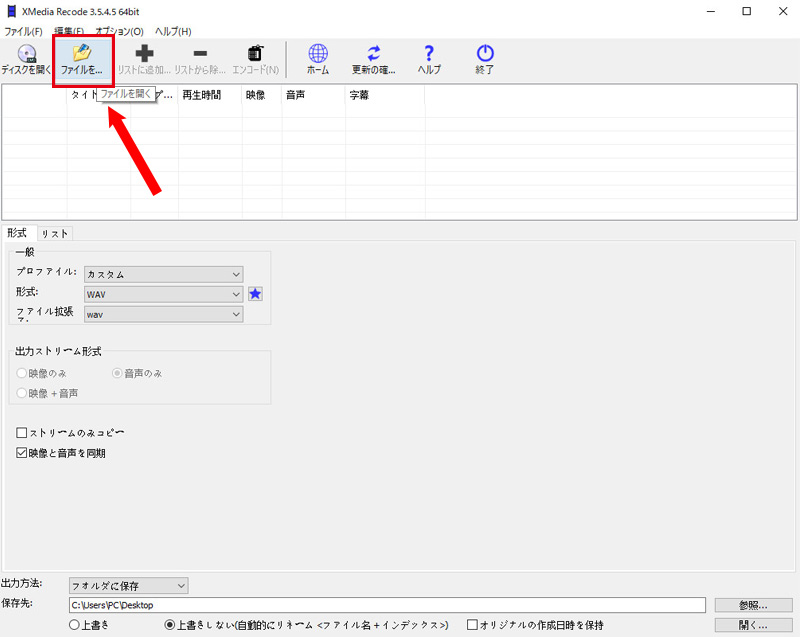
Step2:インターレース映像の情報を確認する
読み込んだインターレース映像を選択した状態、右クリックして、「メディア情報」をチェックすることが可能です。そこで、スキャンタイプも確認できます。
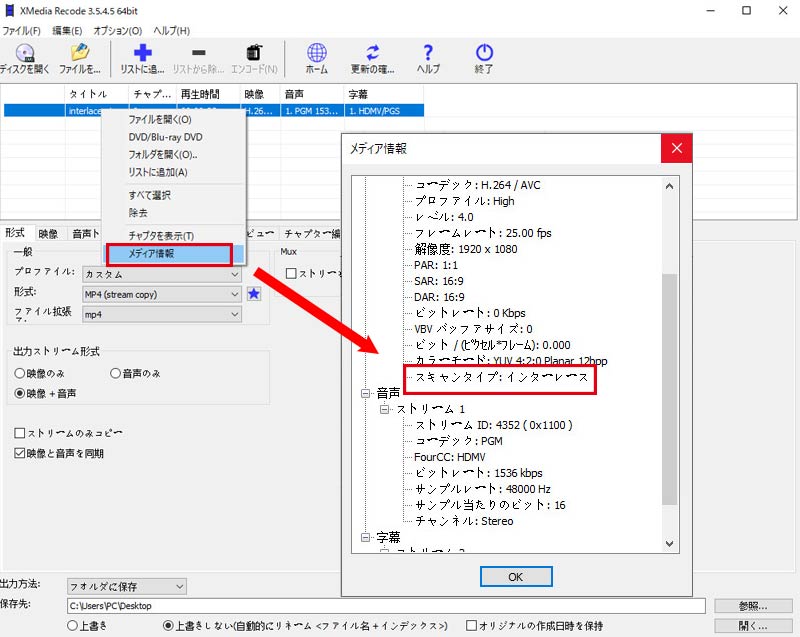
Step3:エンコード設定を変更する
下部の各設定項目をクリックして、エンコード設定を変更できます。
- ❶、出力形式を選択する
- 「形式」タブをクリックして、「形式」「拡張子」「出力ストリーム形式」などを使用用途に合わせて選択してください。
- ❷、インターレースを解除する
- 「クロップ/プレビュー」タブをクリックして、「フィルター追加」ボタンをクリックして、「インターレース」を選択して「追加」ボタンをクリックしてください。
- 右下部では「インターレース解除」が表示されます。「目・非表示」をクリックして、「表示」に変更してください。
- 左下部の「インターレース解除」の「使用するフィルター」と「インターレース解除」の選択肢があります。
- 「使用するフィルター」には「libav Deinterlace」「Yadif」「KernelDeint」「mcDeInterlace」の4種類があります。フィルターの選び方は適用する効果によって違います。実際に試してみてください。
- 「インターレース解除」には「リニア混合」「リニア補完」「キュービック補間」「メディアン」の4種類があります。殆どの場合は、「メディアン」を選択します。アニメ系の場合は、「リニア混合」がおすすめです。
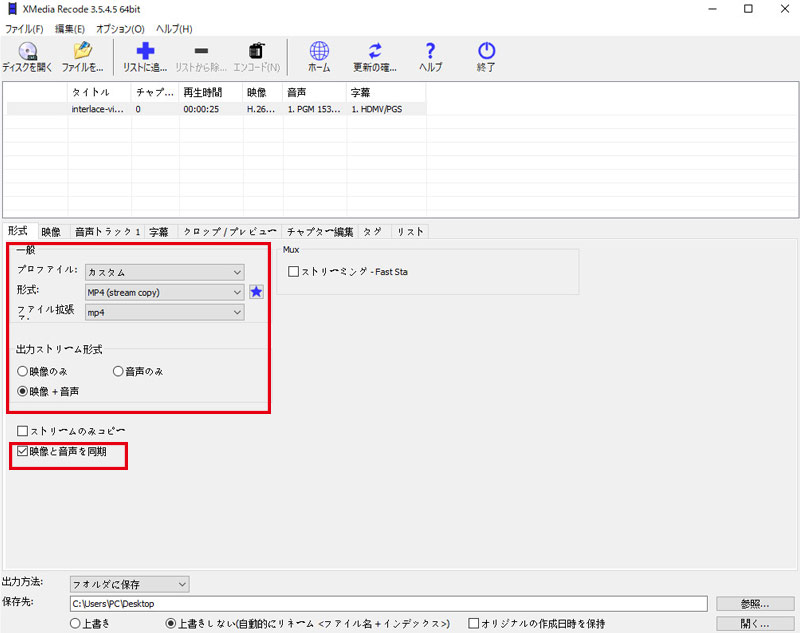
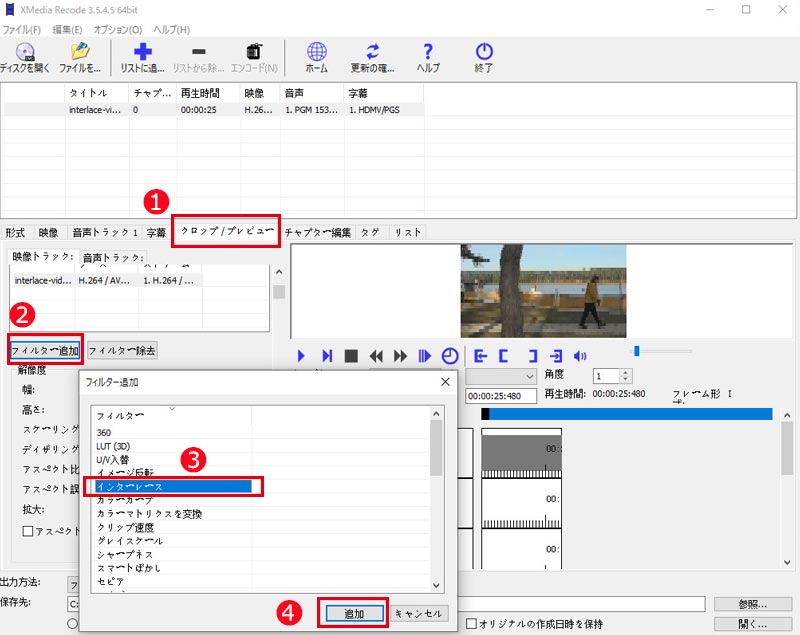
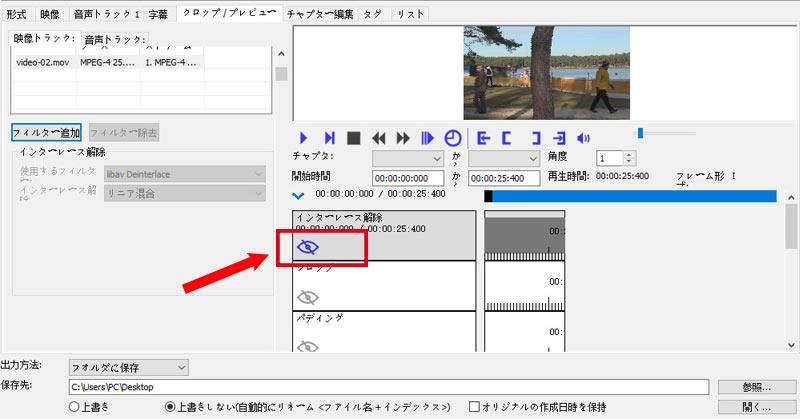
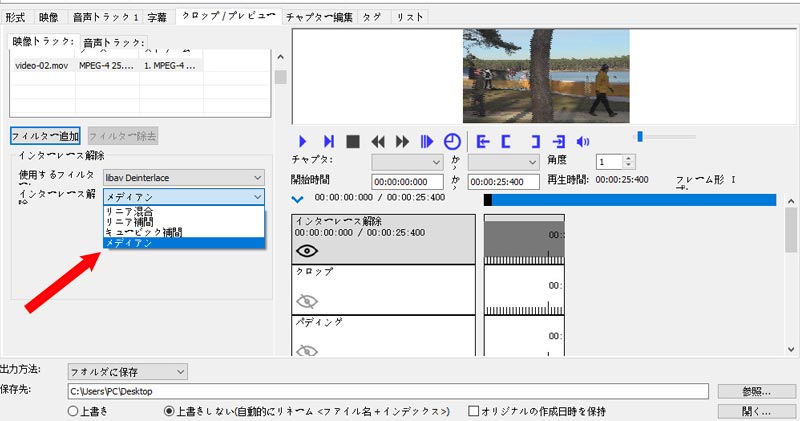
Step4:出力方法と保存先を指定する
下部の「出力方法」と保存先を指定してください。保存先の指定は、「参照」をクリックして自由に選択できます。
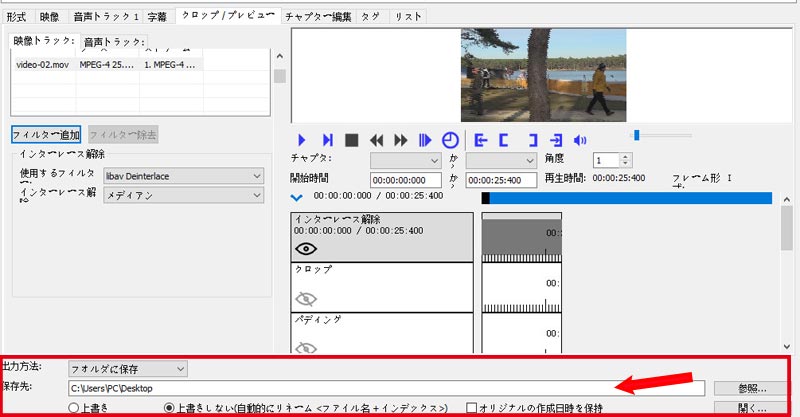
Step5:エンコードを開始する
エンコードの設定が完了してインターレース映像を選択して、「リストに追加」をクリックしてから、「エンコード(N)」をクリックして、インターレース解除作業が始まります。

処理が完了したら、「メディアファイルの作成に成功しました!合計処理時間:00:01」といった画面が表示され、「OK」をクリックすればOKです。後は、保存先からインターレースを解除した映像を確認・再生してください。
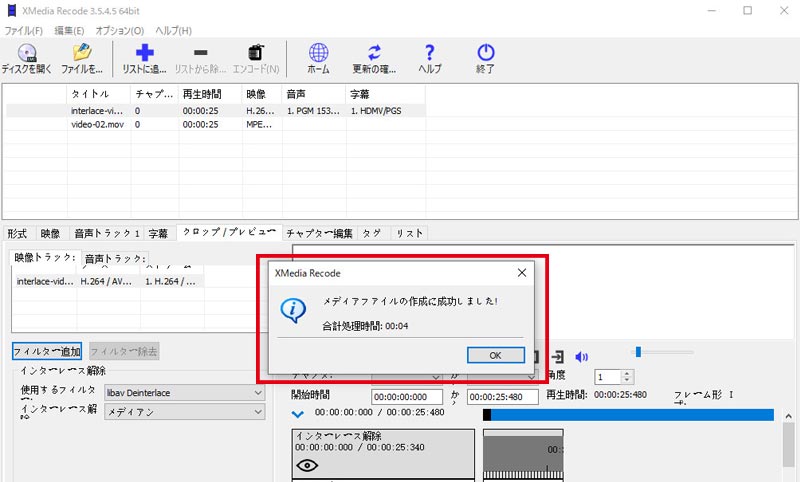
Xmedia Recode以外、他のインターレース解除ソフトおすすめ
Xmedia Recode以外、インターレースを解除できる無料ソフトも存在します。AviUtlは完全無料のソフトですが、拡張編集プラグインを導入することで、厳密なインターレースを解除することが可能です。一方、Winxvideo AIは完全無料のソフトではありませんが、高画質でインターレースを解除することができます。
以下では、AviUtlとWinxvideo AIについてご紹介します。無料版が提供されていて、一度お試しください。インターレースを解除してみましょう。出力した動画の画質を見比べながら、最適なソフトウェアを選びましょう。
完全無料のソフト:AviUtl
AviUtlでインターレースを解除する方法と言えば、「拡張編集」機能/「本体」機能/「プラグイン」機能の三つの機能を活用して解除できます。それぞれには特徴があります。
「拡張編集」機能にてインターレースを解除できますが、透明度を含むインターレース動画は正しく解除できません。
本体機能にてインターレースを解除できますが、作業はやや複雑で操作しにくいと思います。
プラグイン拡張機能は一番オススメです。インターレースをキレイに解除することが可能です。
AviUtlでインターレースを解除したい方は、下記の記事を参考にしてみてください。
無料体験可能なソフト:Winxvideo AI
Winxvideo AIは専門的な動画処理ソフトなので、本体にはインターレース解除機能を持ちます。「高品質エンジン」「マルチコアプロセッサ」「加速技術」を持つため、1クリックでインターレースをキレイに解除できるのが、一番の大きな特徴だと言えるでしょう。
サポートされているビデオ・オーディオフォーマットも多くて、ほとんどすべてのメディアファイルを読み込めます。出力形式やデバイスも多種多様で、インターレースを解除しながら、PC/iPhone/iPad/Android端末で再生できる映像形式に出力できます。それで、高画質で視聴できます。
UIもシンプルで分かりやすく初心者でも簡単に使いこなせます。更に、「動画変換機能」「動画録画機能」「DVDリッピング機能」「動画編集機能」を搭載し、インターレース解除を行いながら他の作業を同時にしたい方におすすめのソフトです。
もっと多くのインターレース解除フリーソフトを知りたい方は、下記の記事を参考にしてみてください。
今回はインターレ意味、Xmedia Recodeでインターレースを解除する方法、Xmedia Recodeの代わりになれるインターレース解除ソフトについてご紹介しました。気になるフリーソフトがあるなら、一度ソフトを無料ダウンロードして実際に使い勝手を試してみましょう。




